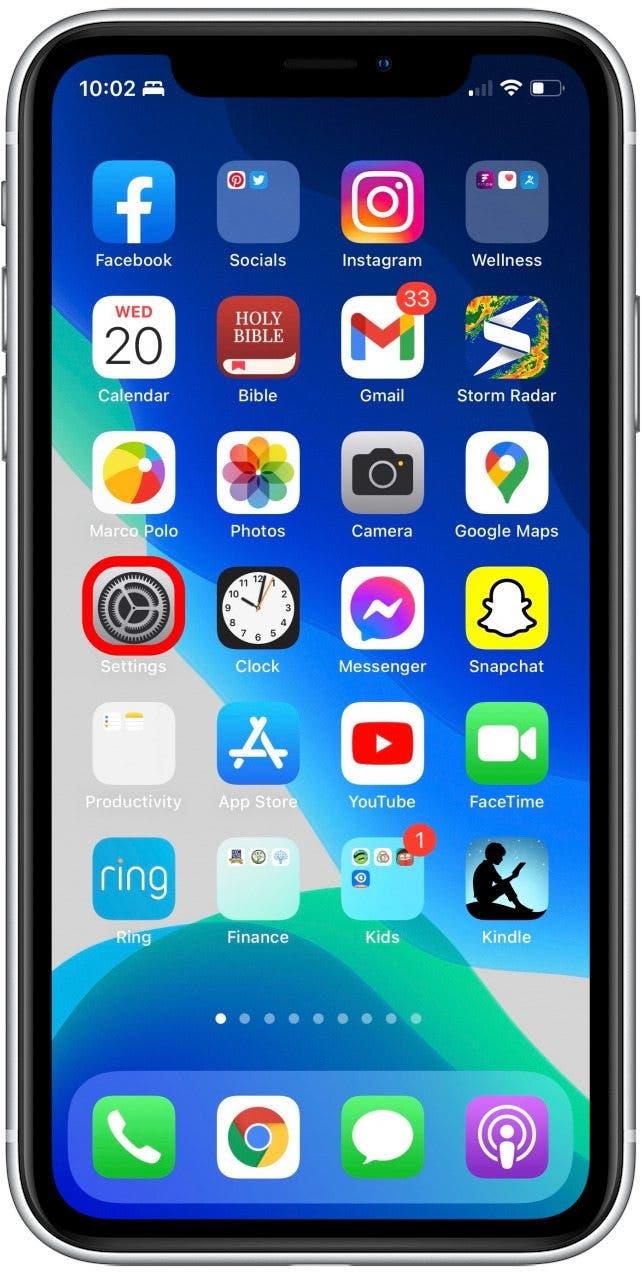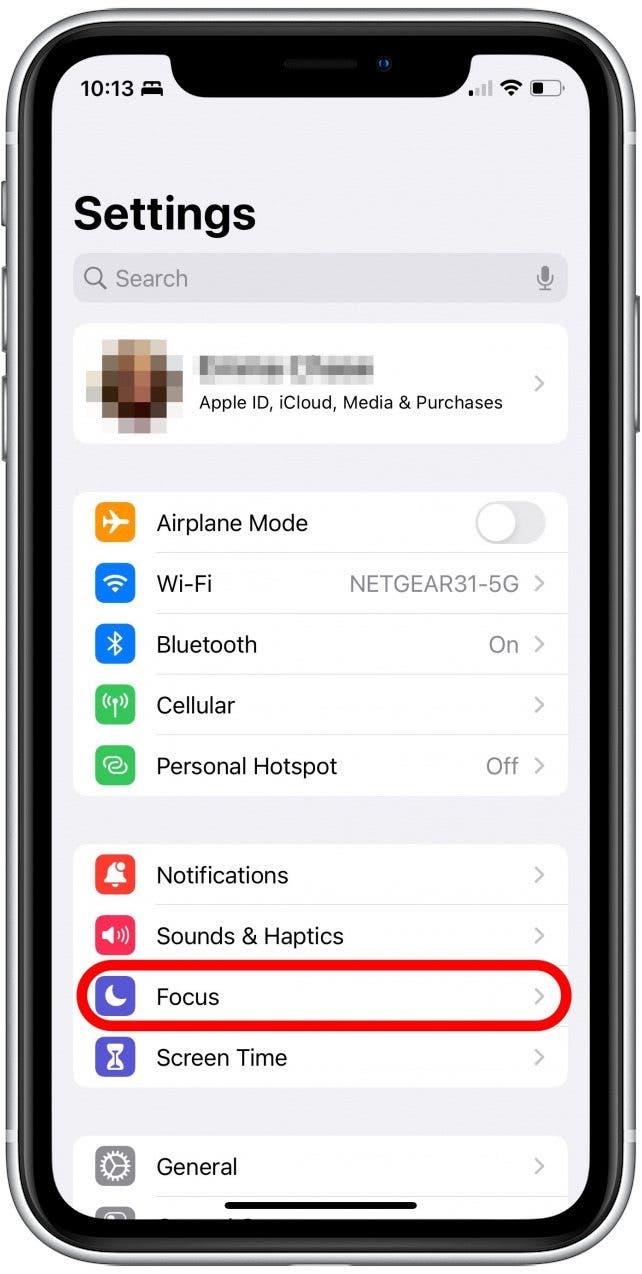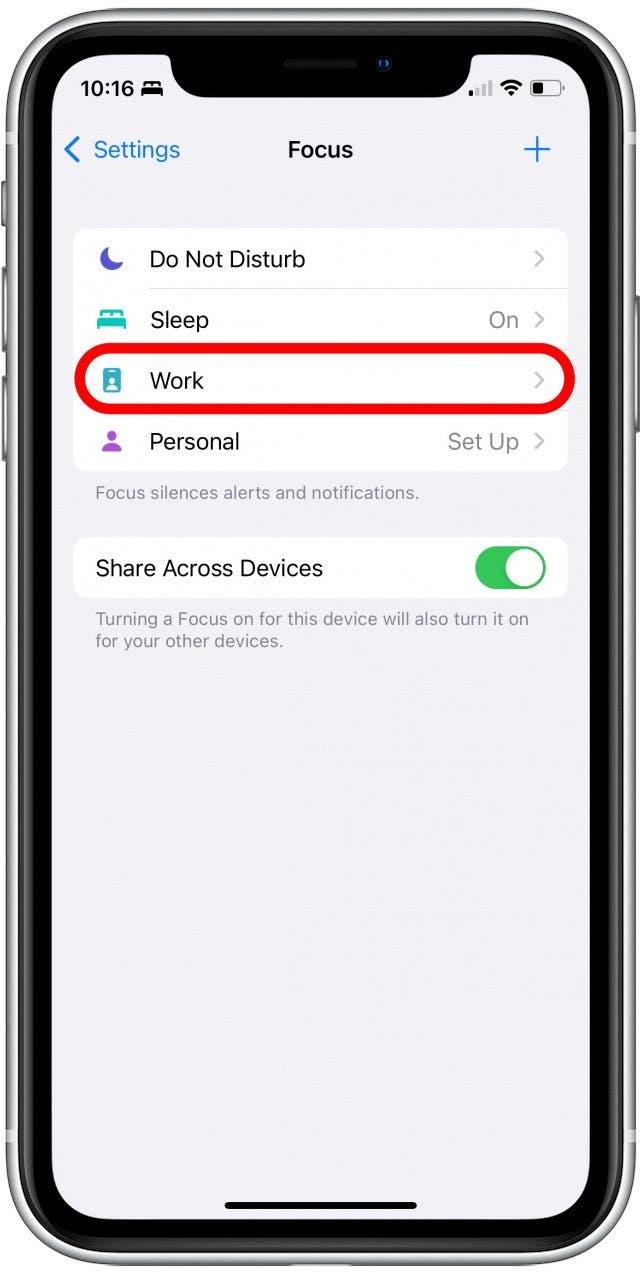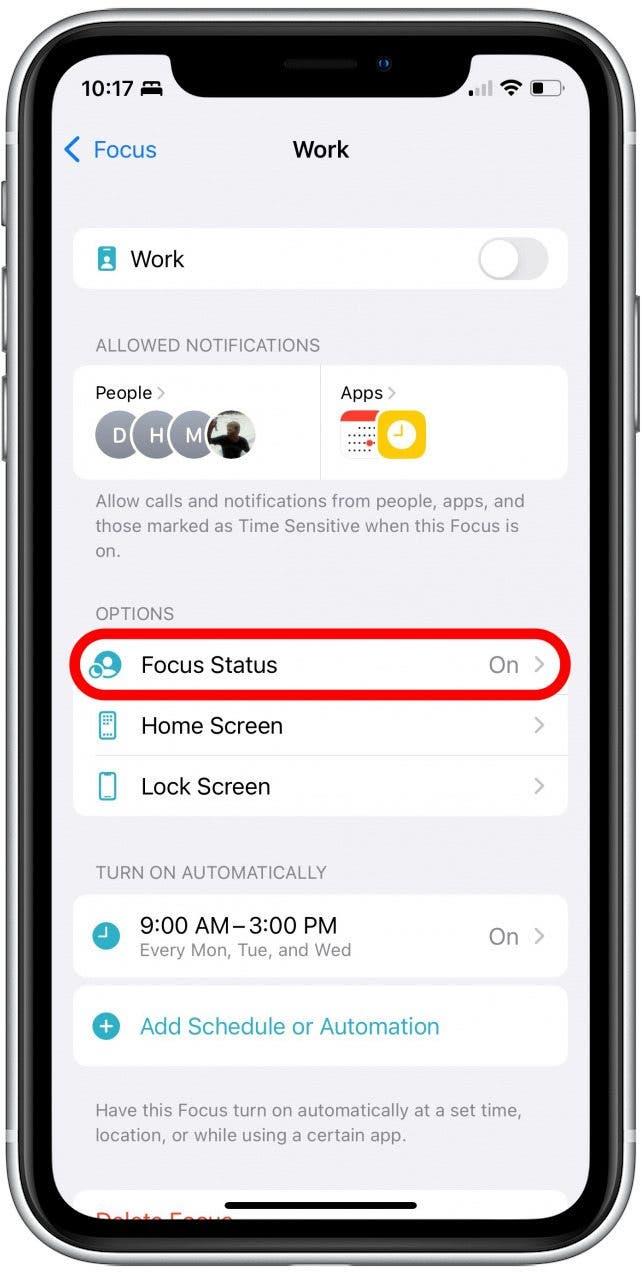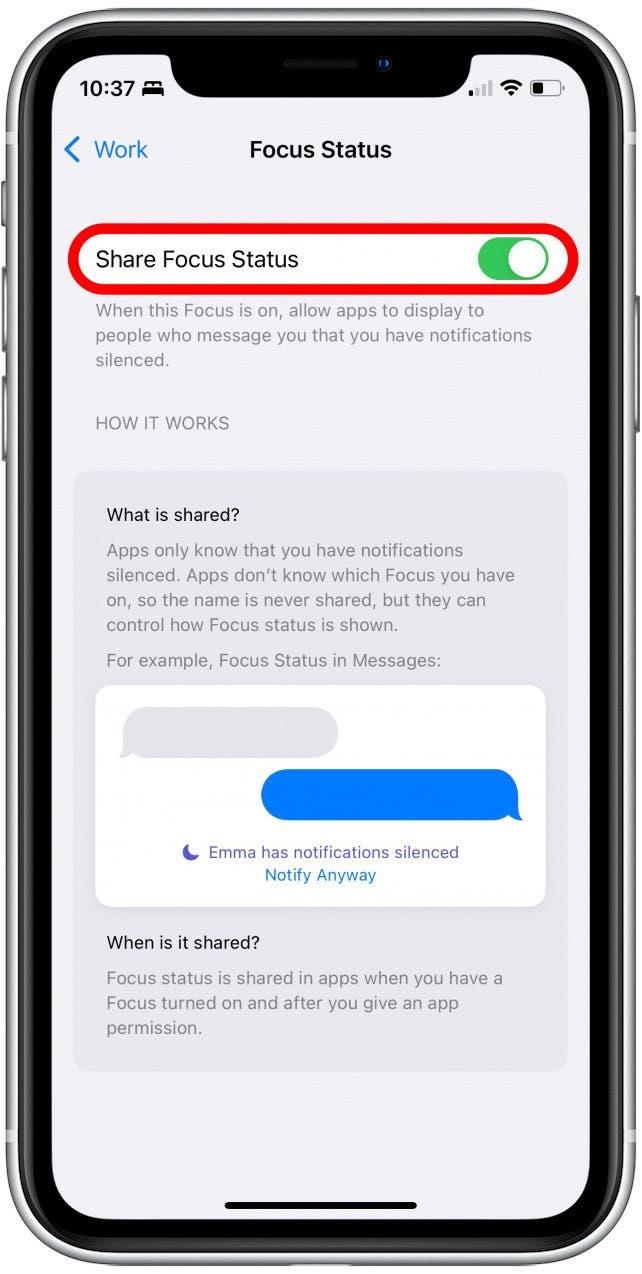Lad dine venner og familie vide, at du har slået notifikationer fra uden at sende en kold, scripted autosvar-besked. Og når du deler din Focus-status, har kontakterne mulighed for at skubbe en notifikation igennem, hvis det haster. Vi viser dig, hvordan du deler din Focus-status på iPhone.
Hvorfor du vil elske dette tip
- Lad dine kontakter vide, at du har travlt, så de ikke tror, at du ignorerer deres beskeder.
- Begræns uønskede eller unødvendige distraktioner, mens du arbejder, kører eller sover.
Sådan deler du fokusstatus i beskeder på iPhone
Der er tidspunkter, hvor du har brug for at fokusere på en opgave eller begrænse de meddelelser, du modtager.Når du indstiller dine fokustilstande til arbejde, søvn, kørsel eller andre tilstande, kan du automatisk lade dine kontakter vide, at du har slået notifikationer fra, og give dem et link i teksten, som de kan trykke på, hvis de vil tvinge en notifikation igennem i tilfælde af en nødsituation. Du kan få flere praktiske tips ved at tilmelde dig vores gratis Tip of the Day-nyhedsbrev. Sådan deler du Focus-status i Beskeder på iPhone:
- Åbn appen Indstillinger.

- Tryk på Fokus.

- Vælg den fokustilstand, du vil redigere.

- Tryk på Fokusstatus.

- Tryk på Del fokusstatus for at slå deling til.

Når denne fokustilstand nu er aktiv, vil alle, der skriver til dig i appen Beskeder, se, at du midlertidigt har slukket for notifikationer. Du kan gøre dette med hver fokusstatus, som du vil aktivere deling for. Du kan endda oprette brugerdefinerede fokustilstande for at skræddersy dine notifikationer til netop dine præferencer. Når du har indstillet dine Focus-tilstande, kan du synkronisere dem på tværs af enheder.
 Opdag din iPhones skjulte funktionerFå et dagligt tip (med skærmbilleder og klare instruktioner), så du kan mestre din iPhone på bare et minut om dagen.
Opdag din iPhones skjulte funktionerFå et dagligt tip (med skærmbilleder og klare instruktioner), så du kan mestre din iPhone på bare et minut om dagen.